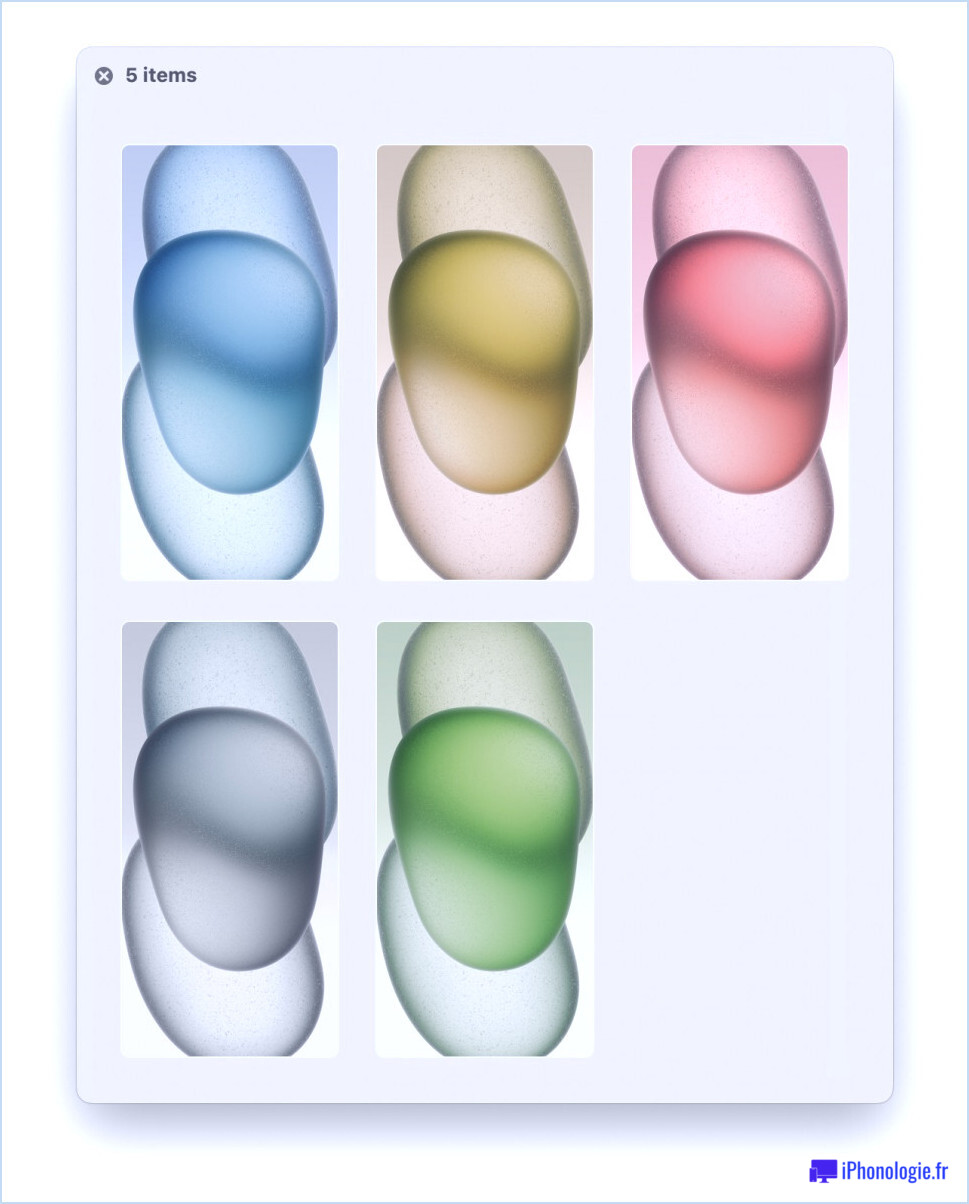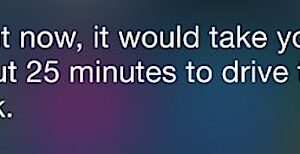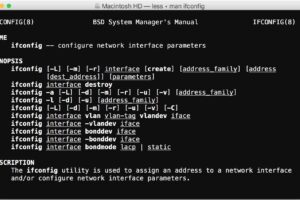Comment lire les fichiers audio FLAC sur Mac

Vous voulez écouter les fichiers audio du FLAC sur un Mac ? Peut-être que quelqu'un vous a envoyé un fichier audio au format .flac et que vous ne savez pas comment le lire ? Il existe plusieurs options pour jouer le FLAC sous Mac OS, mais iTunes n'en fait pas partie.
Heureusement, il existe une variété d'autres choix pour lire les fichiers FLAC sous Mac OS, mais pour nos besoins ici, nous allons nous concentrer sur une solution simple et gratuite que vous avez peut-être déjà sur votre ordinateur.
Qu'est-ce que l'audio FLAC ?
Pour ceux qui ne connaissent pas les FLAC, voici une brève explication : FLAC signifie Free Lossless Audio Codec, et c'est un format de compression audio sans perte, ce qui signifie que le fichier FLAC est une réplique exacte du fichier audio original non compressé de haute qualité, qu'il provienne d'un CD, d'un enregistrement en ligne ou d'une autre source audio. Parce qu'il est compressé, le fichier occupe moins d'espace de stockage, mais parce qu'il est sans perte, la qualité audio est très élevée.
En général, les fichiers FLAC sont utilisés par les amateurs de musique, les audiophiles, les producteurs de musique, les éditeurs de son et les ingénieurs du son, mais il existe aussi d'autres utilisations pour eux, presque toujours associées à l'enregistrement, au montage ou à l'écoute de la version audio de la plus haute qualité d'une chanson ou d'une piste audio.
Curieusement, iTunes ne lit pas les fichiers FLAC sur le Mac, c'est pourquoi si vous êtes un utilisateur Mac à la recherche d'un lecteur de musique FLAC, vous devrez chercher ailleurs qu'iTunes.
Comment lire les fichiers audio FLAC sur Mac avec VLC
Il existe toute une série de lecteurs audio FLAC pour Mac, mais l'un des plus simples à utiliser et qui se trouve être également gratuit est le VLC. Oui, VLC, le lecteur vidéo très populaire, aux talents multiples et variés, lit également les fichiers audio FLAC ! L'autre avantage de VLC est qu'il fonctionne sur Mac, mais aussi sur Windows, Linux, iOS et Android. Vous pouvez donc utiliser la même application dans pratiquement tous les environnements de système d'exploitation pour lire vos fichiers FLAC (ou vos films, d'ailleurs).
- Cliquez ici pour aller sur le site des développeurs de VLC et choisissez ensuite de télécharger VLC
- Installer VLC sur le Mac et lancer l'application
- Localisez le(s) fichier(s) audio FLAC sur le Mac et glissez-déposez-les dans la fenêtre VLC, ou l'icône du Dock VLC
- Cliquez sur le bouton de lecture pour commencer à écouter vos fichiers audio au format FLAC sous Mac OS
![]()
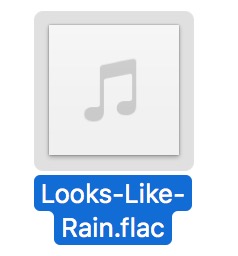
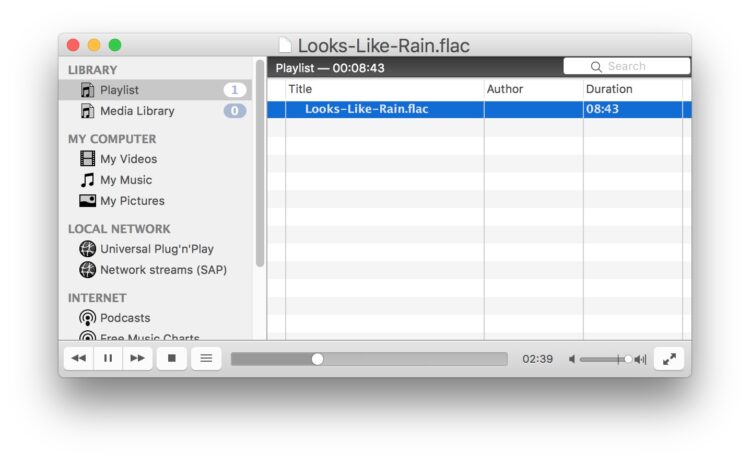
Vous pouvez également créer et enregistrer de grandes listes de lecture dans VLC. Ainsi, si vous glissez et déposez un grand nombre de fichiers audio FLAC .flac dans VLC, ils seront lisibles dans le même type de liste de lecture que celui auquel on s'attend dans une application comme iTunes.
Le VLC est généralement considéré comme un lecteur vidéo, ce qu'il est aussi et c'est certainement son usage principal, mais c'est en fait une sorte de couteau suisse de lecture de médias avec la capacité de lire une grande variété de formats vidéo et audio, y compris FLAC et au-delà. Si vous êtes curieux, vous pouvez voir d'autres conseils VLC ici.

Oh et je sais ce que vous pensez... comment pouvez-vous lire des fichiers audio FLAC dans iTunes ? Eh bien, puisque iTunes ne prend pas en charge la lecture des fichiers audio FLAC, vous ne pouvez pas le faire sans convertir les fichiers FLAC dans un autre format. Par exemple, vous pouvez convertir les fichiers FLAC en mp3 et les lire dans iTunes, bien que l'audio mp3 soit perdu et que la qualité audio en soit réduite. Vous pouvez également choisir de convertir les fichiers FLAC dans un format audio sans perte compatible avec iTunes, comme Apple Lossless, mais ce sujet fait l'objet d'un autre article. Vous pouvez cependant ripper un CD dans iTunes et modifier les paramètres d'importation audio d'iTunes pour qu'il soit compatible avec Apple Lossless Encoder afin d'obtenir un effet similaire. Nous aborderons peut-être ce sujet dans un autre article.
Connaissez-vous un excellent lecteur audio FLAC pour Mac ? Aimez-vous utiliser VLC pour lire les fichiers FLAC ? Partagez vos réflexions et vos expériences dans les commentaires ci-dessous !